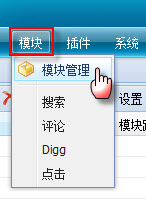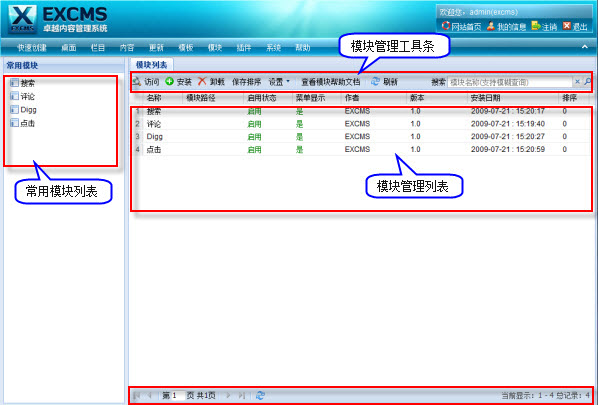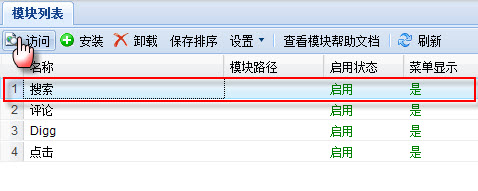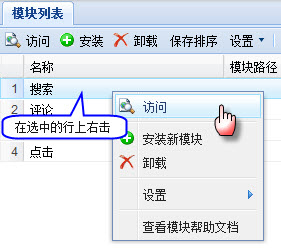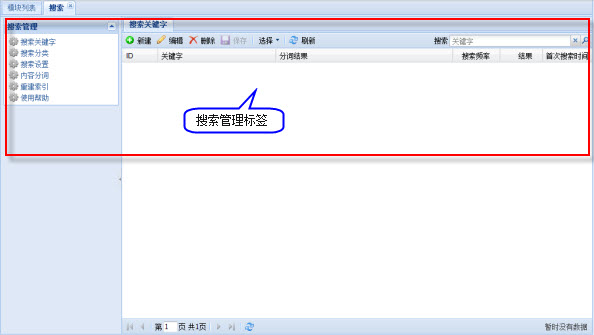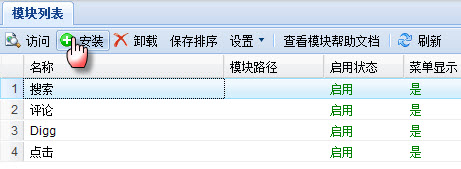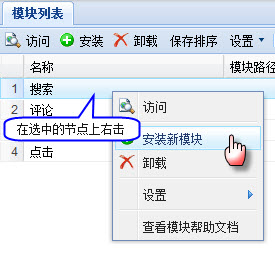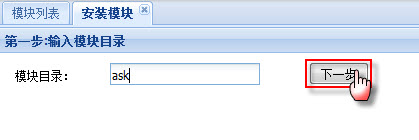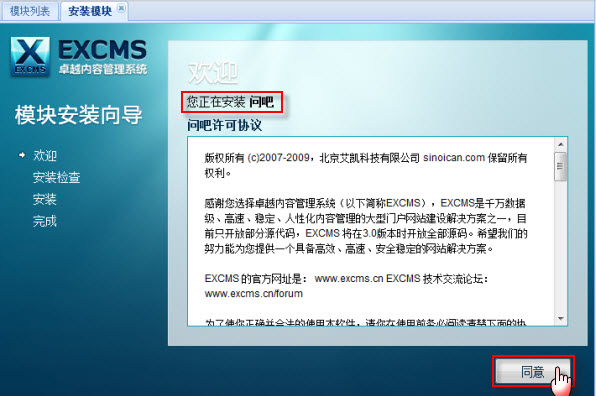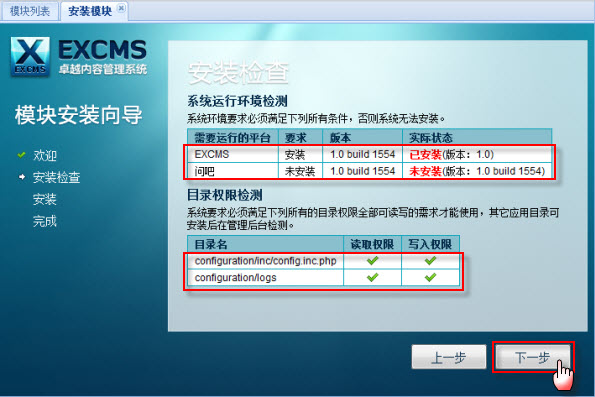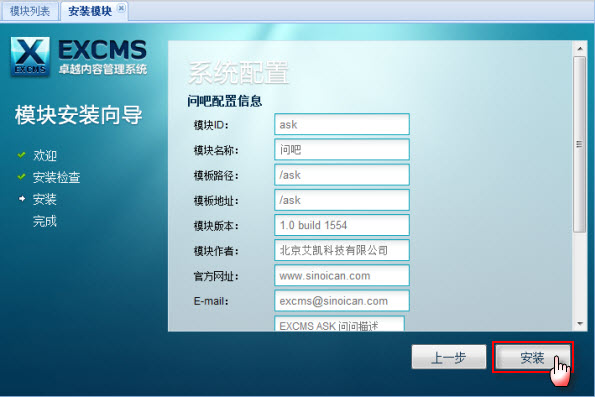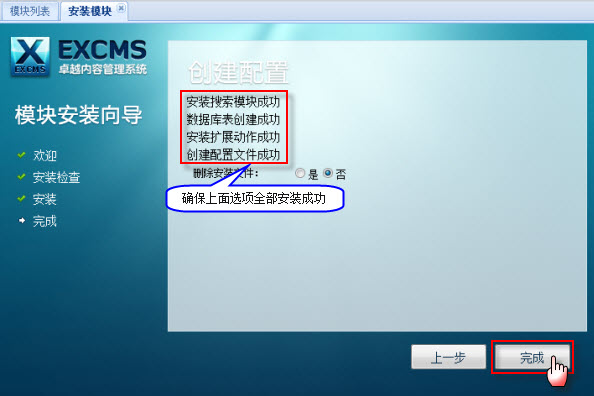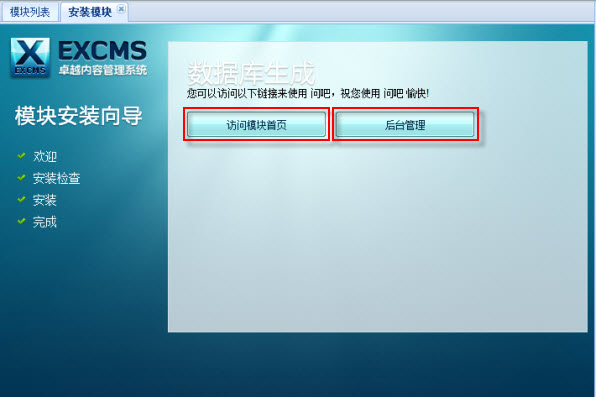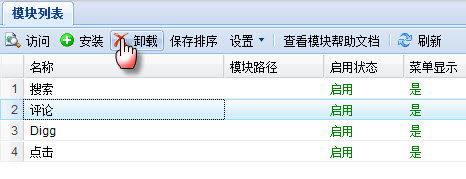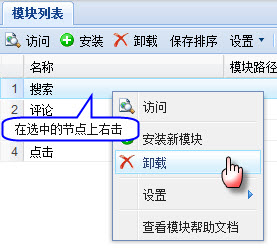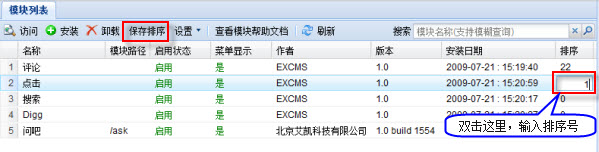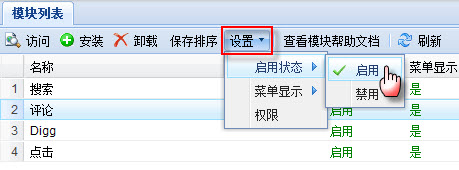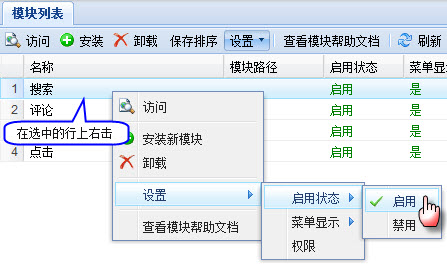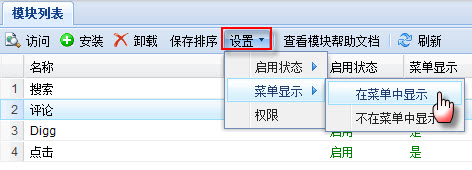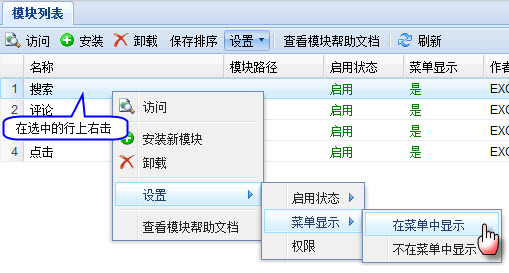EXCMS后台 模块管理
来自站长百科
导航:返回上一页
EXCMS后台模块操作,“模块管理”:
- 功能说明:模块管理是管理各模块安装、卸载、模块的启用禁用以及模块的访问。
- 操作步骤:在后台管理菜单栏上点击【模块】菜单,然后点击【模块管理】菜单即可。
- 详细说明:在后台管理菜单栏上点【模块】菜单,选择【模块管理】,进入模块管理页面,如下图。
访问模块[ ]
- 功能说明:访问模块管理。
- 操作步骤:访问模块有二种操作方法
- 方法一:在后台管理菜单栏上点击【模块】菜单,然后点击【模块管理】进入模块管理列表。在模块管理列表中的选择一行,然后在模块管理的工具栏上点击【访问】按钮即可。
- 方法二:在后台管理菜单栏上点击【模块】菜单,然后点击【模块管理】进入模块管理列表。在模块列表中的选择一行,在选中的行上右击,弹出右键菜单,点击【访问】菜单即可。
- 详细说明:在模块管理的工具栏上点击【访问】按钮,弹出模块标签,显示该模块后台管理页面, 如下图
安装模块[ ]
- 功能说明:安装新的模块,安装的模块必须放在EXCMS根目录下。
- 操作步骤:安装模块有二种操作方法
- 方法一:在后台管理菜单栏上点击【模块】菜单,然后点击【模块管理】进入模块管理列表。在模块管理的工具栏上点击【安装】按钮即可。
- 方法二:在后台管理菜单栏上点击【模块】菜单,然后点击【模块管理】进入模块管理列表。在模块列表中的选择一行,在选中的行上右击,弹出右键菜单,点击【安装新模块】菜单即可。
- 详细说明:在模块管理的工具栏上点击【安装】按钮,弹出一个新TAB“安装模块”,如下图
- 模块目录相对于当前网站的根目录,输入安装目录后点【下一步】,如果模块已经安装过,则显示警告信息,如下图
- 否则跳转到安装界面。
阅读完许可协议后点【同意】
安装检查是检查当前模块所需要的运行环境以及目录权限检测,如果运行环境检查正确,点击【下一步】。
安装前查看模块的配置信息,然后点击【安装】,就开始安装模块。
安装完成,显示安装模块成功,提示是否删除安装文件,默认为否,然后点击【完成】。
已经成功安装模块,可以访问模块首页以及模板后台管理,如果不访问,点击TAG标签右上角的关闭图标。
卸载模块[ ]
- 功能说明:卸载当前选中的模块,系统模块不能卸载。
- 操作步骤:卸载模块有二种操作方法
- 方法一:在后台管理菜单栏上点击【模块】菜单,然后点击【模块管理】进入模块管理列表。在模块管理列表中的选择一行,然后在模块管理的工具栏上点击【卸载】按钮即可。
- 方法二:在后台管理菜单栏上点击【模块】菜单,然后点击【模块管理】进入模块管理列表。在模块列表中的选择一行,在选中的行上右击,弹出右键菜单,点击【卸载】菜单即可。
详细说明:在模块管理列表中的选择一行,然后在模块管理的工具栏上点击【卸载】按钮,弹出“提示”对话框,选择【Yes】删除当前模块以及当前模板下所有的文件及文件夹,并且不可恢复,请慎用。
保存排序[ ]
- 功能说明:修改模块在菜单中显示顺序,排序列是从大到小排列的。
- 操作步骤:在后台管理菜单栏上点击【模块】菜单,然后点击【模块管理】进入模块管理列表。在模块管理列表中“排序”列双击,输入排序号,点击工具栏上的【保存排序】按钮即可。
启用模块[ ]
- 功能说明:启用或禁用模块。
- 操作步骤:启用或禁用模块有二种操作方法
- 方法一:在后台管理菜单栏上点击【模块】菜单,然后点击【模块管理】进入模块管理列表。在模块管理列表中的选择一行,在模块管理的工具栏上点击【设置】菜单,选择【启用状态】,点击【启用/禁用】按钮即可。
- 方法二:在后台管理菜单栏上点击【模块】菜单,然后点击【模块管理】进入模块管理列表。在模块列表中的选择一行,在选中的行上右击,弹出右键菜单,点击【设置】,选择【启用状态】,点击【启用/禁用】菜单即可。
显示模块菜单[ ]
- 功能说明:让当前模块显示在菜单列表中。
- 操作步骤:显示模块菜单有二种操作方法
- 方法一:在后台管理菜单栏上点击【模块】菜单,然后点击【模块管理】进入模块管理列表。在模块管理列表中的选择一行,在模块管理的工具栏上点击【设置】菜单,选择【菜单显示】,点击【在菜单中显示/不在菜单中显示】按钮即可。
- 方法二:在后台管理菜单栏上点击【模块】菜单,然后点击【模块管理】进入模块管理列表。在模块列表中的选择一行,在选中的行上右击,弹出右键菜单,点击【设置】,选择【菜单显示】,点击【在菜单中显示/不在菜单中显示】菜单即可。
搜索模块[ ]
- 功能说明:根据输入的模块名称搜索模块。
- 操作步骤:在后台管理菜单栏上点击【模块】菜单,然后点击【模块管理】进入模块管理列表。在搜索工具条上输入关键字,点击【放大】或直接按回车键即可,取消搜索点击【关闭】。